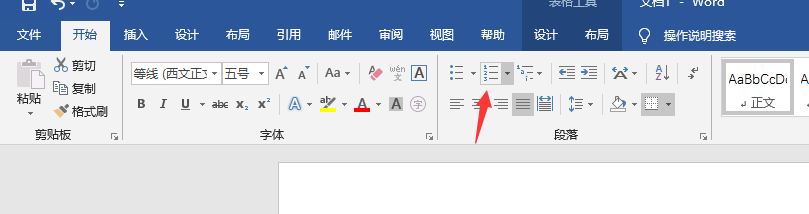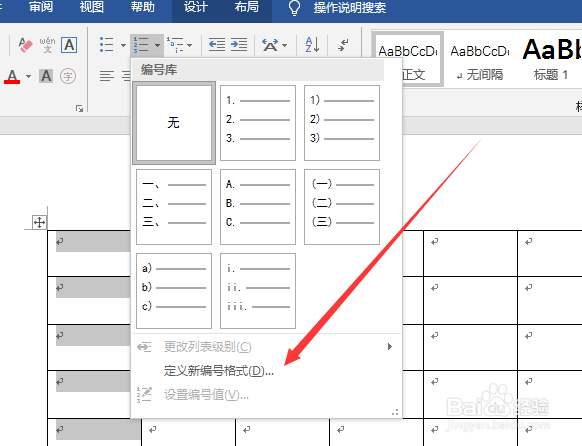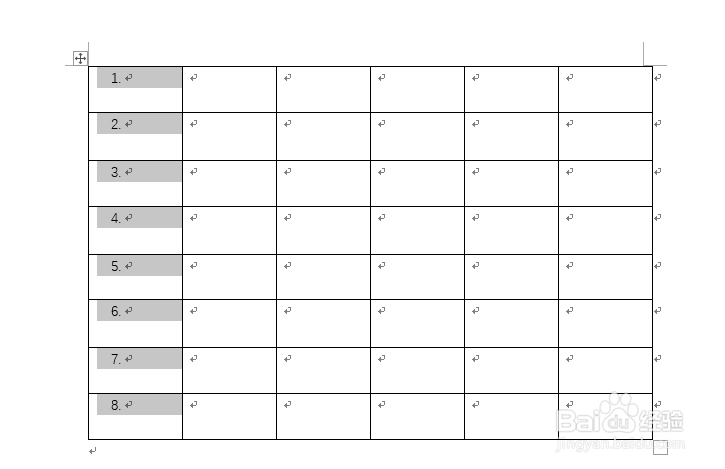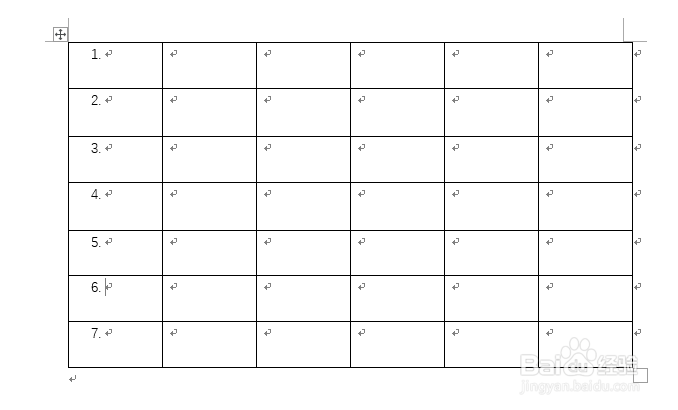1、为了解决序列不连续的问题,我们可以直接在表格中插入序列,而没有必要手动输入,选中表格中需要插入序列的这个列。
2、在开始菜单下,我们选择段落子选项,这里我们可以看到有一个添加序列的按钮,点击图中所莲镘拎扇示的这个按钮,给我们的一整列添加序号。
3、点击序号后面的倒三角,这里有很多选项,我们需要选择添加一个自定义的序列格式,如图所示,点击选中这一个选项。
4、选中之后,弹出一个对话框,在对话框中我们可以自定义序列显示的格式,大小,位置等等,这些都可以按照我们的需要来进行选择。
5、选择完成之后,点击确定按钮,我们可以看到刚才选中的整个列中已经自动填充了相应的序列。序列数从小到大依次显示。
6、这时候我们在任何位置添加或者删除一些行的时候,整个表格的序列号自动更新,不再需要手动更改,非常方便。